Работает ли дискорд без наушников
Discord — это отличная программа, которую сегодня используются повсеместно: в играх, в качестве мессенджера, на конференциях. Но не всегда это приложение способно функционировать стабильно. Например, иногда на мобильном телефоне могут не работать наушники в чате Дискорд. Что делать в таком случае, сможете узнать в данной статье.
Почему не работают наушники в мобильном Discord
Наушники в программе для общения Discord могут не работать по причине неправильных параметров. Преимущественно именно эта причина самая распространённая. Но решается она достаточно просто — через настройки . Часто встречаются элементарные причины — в программе не включены наушники, в настройках системы они выключены или устройство вообще не подключено. Давайте рассмотрим все способы решить проблемы в Дискорде.
Что делать, если нет звука в чате на телефоне
При подключении гарнитуры или наушников в Discord, они отказываются работать. Довольно распространённая ситуация. Первое, что вам необходимо сделать — это проверить, работают ли наушники на другом устройстве . Если они работают, то проверьте, слышны ли звуки в наушниках при запуске других программ, музыки, радио. Если и здесь всё в порядке, наушники работают, значит что-то случилось именно в Дискорде. Прочитайте также эту статью.
Запустите программу с телефона и проверьте, активированы ли наушники .
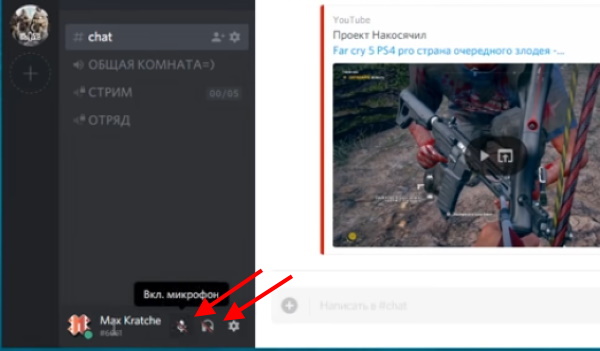
Обратите внимание на значок внизу главного окна программы. Если иконка с микрофоном или наушниками перечёркнута, значит устройство в программе выключено . Нажмите по этому значку, чтобы снова включить его. Это кнопки быстрого доступа. Они помогают деактивировать устройство, если вы, к примеру, решили отлучиться ненадолго. И не хотите, чтобы друзья слышали, что происходит у вас в комнате.
Настраиваем наушники в мобильном приложении
Если с кнопками в главном окне Дискорда всё хорошо, и они активны, переходим в окно настроек. Для этого нужно нажать на кнопку с шестерёнкой .
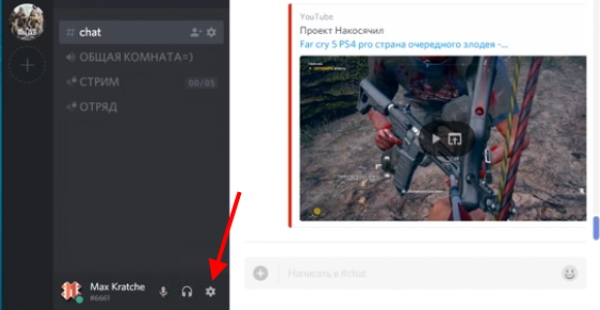
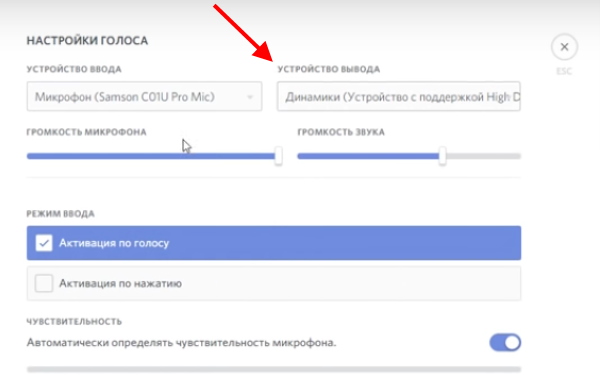
И обратите внимание на блок с названием « Устройство вывода ». Здесь в блоке должно быть выбрано ваше устройство. К примеру, если ваши наушники от популярного бренда, в окне должно отображаться именно это имя.
Под этим блоком находится бегунок или регулятор громкости.
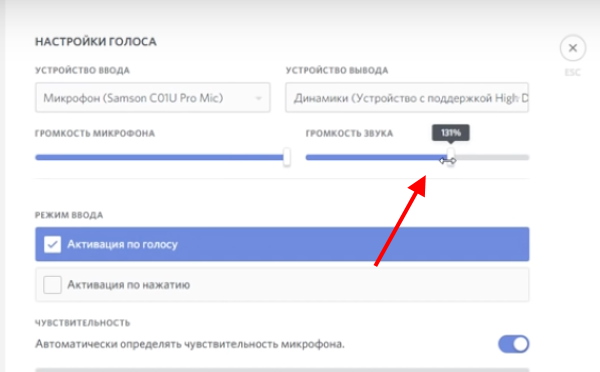
То есть громкость звука в наушниках на телефоне. Убедитесь, что он выкручен на всю или более 50%. Регулятор не должен быть полностью убавлен. Утверждать настройки нет необходимости. Теперь попробуйте выйти в главное меню программы и поговорить с кем-нибудь, чтобы проверить, работают ли в данный момент наушники в Дискорде на смартфоне.
Другие способы возобновления работы наушников в Дискорде на телефоне
Поэтому причины могут быть следующими:
| Причины: | Особенности и способы решения: |
|---|---|
| Наушники в Дискорде могут перестать работать даже из-за незначительных повреждений. | Перепроверьте работоспособность устройства. Переподключите штекер, которым подключаются наушники к смартфону. В мобильных устройствах оно отображается при подключении в верхней строке экрана. Если такого значка на вашем мобильном устройстве нет, значит с наушниками проблема. Возможно они не работают. |
| У многих пользователей бывает так, что наушники в чате на компьютере работают, а на телефоне нет. | Попробуйте открыть Discord на ПК, если проблемы на мобильном устройстве. Или откройте программу на смартфоне, если проблемы появляются в мессенджере на компьютере. Многие неисправности и ошибки часто помогает решить смена серверов. |
Смена региона сервера, если не работают наушниками в Discord
Если вы являетесь администратором сервера в Discord, нужно открыть его настройки и поменять регион на ближайший или свой . Что значит выбрать страну пребывания. Это поможет устранить многие проблемы с программой.
В том числе проблему с наушниками, если они не подключаются только в приложении Дискорд:
Эти настройки можно выполнить только в компьютерной версии Discord. Откройте через ПК свой сервер и настройте соответственно. После этого вернитесь в мобильную версию. И попробуйте связаться с друзьями для проверки работоспособности устройства в приложении.
Обращение в техническую поддержку Дискорда
Если ни один из этих методов не помог вам решить ошибку с наушниками, попробуйте обратиться в техническую поддержку программы .
Опишите здесь свою проблему и обязательно укажите платформу, на которой у вас не играют наушники в вашем Дискорде: на мобильном телефоне, ПК, планшете.
Мессенджер Discord специально разработан под нужды геймеров.
Если дискорд не видит микрофон, проблема кроется в:
• плохой совместимости программного обеспечения подключенных устройств;
• аппаратной неисправности;
• неправильных настройках.
Прежде чем искать причины неполадок.
• убедитесь, что включен звук на компьютере собеседника;
• посмотрите, насколько плотно штекер от гарнитуры сидит в гнезде;
• проверьте настройки громкости для дискорда в микшере.
Проблемы с микрофоном
Как открыть окно «Звук»:
На вкладке «Запись» убедитесь, что нужный микрофон подключен и выбран в качестве основного устройства.
Если он не работает только в дискорде, то следует проверить настройки самой программы.
1. Откройте Discord.
2. Посмотрите в низ экрана. Слева расположены маленькие значки с изображением микрофона, наушников и шестеренки. Убедитесь в том, что они не отключены. Если иконка перечеркнута красным, кликните по ней, чтобы запустить соответствующее оборудование.3. Нажмите на значок шестеренки. Откроется страница «Настройки пользователя». Найдите и выберите строчку «Голос и звук». Она находится в разделе «Настройки приложения».4. Нажмите на слова, помещенные под надписью «Устройство ввода» (например, «Default»). В появившемся списке выберите нужный микрофон.
5. Проверьте, каким методом включается устройство: автоматически или вручную (в режиме рации). Если выбран 2-й вариант, введите нужное сочетание клавиш запуска и отрегулируйте задержку отключения.

Чтобы упростить себе задачу, пролистайте в самый низ страницы и нажмите «Сбросить голосовые настройки».
Если это не помогло, проверьте драйвера. Для этого запустите диспетчер устройств.
Как это сделать:
• впишите в строку поиска «Диспетчер Устройств»;
• зажмите Win+R и в открывшееся поле вставьте команду devmgmt.msc нажмите ок.

Что дальше:
1. Найдите в списке нужный микрофон.
2. Щелкните правой кнопкой мыши. Выберите пункт «Обновить драйвера».
3. Если этот способ не подходит, запросите информацию о программном обеспечении – выберите пункт «Свойства». Затем найдите в сети нужные драйвера и скачайте их.
При этом нужно пользоваться только файлами с официальных сайтов. В противном случае существует высокий риск скачать бесполезную или вредоносную программу.
Если уже установлены правильные драйвера, запустите Discord от имени Администратора. Для этого:
1. щелкните по ярлыку программы правой кнопкой мыши;
2. выберите в предложенном списке соответствующую опцию.
Не работают наушники в Дискорд

Если не работают наушники в дискорде или вас не слышно, воспроизведите те же самые действия:
1. убедитесь в аппаратной исправности гарнитуры и надежности подключения;
2. проверьте текущие настройки и измените их, если есть такая необходимость;
3. обновите драйвера.
В случае возникновения проблем, последовательность действий пользователя будет практически идентична уже описанному алгоритму для отладки микрофона. Для исправления ситуации чаще всего достаточно выбрать наушники в настройках вместо звукового драйвера.
VoIP-мессенджер Discord стабилен, автоматически подхватывает доступное на ПК или мобильных операционных системах оборудование и без лишних проблем выравнивает громкость звука и даже предлагает провести стартовую настройку микрофона за считанные секунды. И все же Дискорд не всесилен: периодически возникают проблемы – то мессенджер не видит наушники, то оборудование переопределяется каждую секунду. В чем проблема и как со всем разобраться – советы ниже!
Возможные причины
Если говорить в Discord, передавать важную информацию или обмениваться новостями с друзьями невозможно в стандартном режиме из-за периодически «отваливающихся» наушников и микрофона и автоматически переопределяемого оборудования, то перед тем, как разбираться со всеми проблемами, необходимо выявить список возможных причин происходящих неполадок.

Список начинается с базовых вещей, а заканчивается чуть более серьезными и требующими основательного вмешательства:
- Сбои в работе звуковой карты.
- Физические повреждения кабеля, разъема, штекера, переключателей.
- Неправильно выбранные настройки в Discord.
- Временные неполадки в работе сервера, процессах или службах на мобильных и компьютерных ОС.
- Проблемы с драйверами или программным обеспечением.

Что делать, если «Дискорд не видит наушники»
Причины неполадок уже найдены выше, а потому от разглагольствований пора переходить к делу. Действовать предстоит в соответствии с градацией сложности каждого из способов. На компьютере начать рекомендуется с перезагрузки Discord и загрузки драйверов для оборудования, а на мобильных операционных системах не помешает базовая смена настроек и даже сервера. Как действовать дальше – подскажет инструкция ниже.
На компьютере
Спешить со сменой оборудования или обращением в службу поддержки совсем не обязательно – многие неполадки на Windows и MacOS решаются с помощью банальных, но действенных рекомендаций. А потому начать стоит с малого.

Перезапустите программу и приложение
Если наушники не работают, перестали определяться системой или отключаются каждые 2-3 минуты, то лучше воспользоваться стандартной перезагрузкой Discord (достаточно найти иконку мессенджера в трее, нажать правой кнопкой и выбрать Quit Discord).
Но куда проще перезагрузить компьютер и попробовать повторить настройку наушников заново.

Проверьте наличие драйвера
На ПК с Windows или MacOS драйверы загружаются в автоматическом режиме сразу после подключения оборудования. В 99 % случаев дополнительные действия не нужны – все сразу заработает. Но порой система ошибается (всему виной периодически обновляемые разработчиками наушники, свежие ревизии, мелкие правки), и ситуацию необходимо брать под собственный контроль.

Проверьте работу Bluetooth
Беспроводные наушники на ПК подключаются через специальный Bluetooth-модуль, который периодически приходится настраивать заново через Диспетчер задач (вызывается через поиск в меню Пуск). Там модуль необходимо перевести в неактивное положение, а затем вновь подключить (если модуль внешний, то достаточно переключить вручную) и попытаться связать с наушниками снова.
Проверьте устройство на исправность
Классическая процедура: если наушники не работают на одном компьютере, заработают ли на другом? Возможно, проблема не в оборудовании, а непосредственно в операционной системе, драйверах или даже разъеме на системном блоке.

Сделайте правильные настройки
Важные параметры, связанные с голосом, микрофоном и наушниками, расположены во вкладке «Голос и видео». После перехода к меню рекомендуется выставить параметр «Активация по голосу», поставить (или после ряда экспериментов отключить) автоматическую систему определения чувствительности микрофона, а заодно провести проверку с помощью всплывающего интерфейса.
Процедура настройки занимает до 5 минут максимум, но зато сэкономит намного больше времени в будущем.

На телефоне
Хотя Windows заставляет дольше копаться в настройках из-за количества доступных служб, параметров и процессов, на Android и iOS неполадки тоже встречаются. Чаще те, которые связаны с беспроводными наушниками, но порой и появляющиеся из-за выбранных опций в Discord. Обо всем – по порядку.
Перезапустите приложение и телефон
Беспроигрышный вариант, часто отметаемый пользователями из-за банальности и предсказуемости. На деле же вместе с перезапуском могут заработать некоторые службы, мешавшие мессенджеру ранее. Не станет лишним и трюк, связанный с переустановкой Discord: процедура знакомая – зажать пальцем по иконке мессенджера на Рабочем столе операционных систем iOS или Android, дождаться появления крестика, инициирующего процесс деинсталляции, согласиться на перенос содержимого в корзину. После предстоит заглянуть в App Store или Google Play и заново произвести установку Discord.
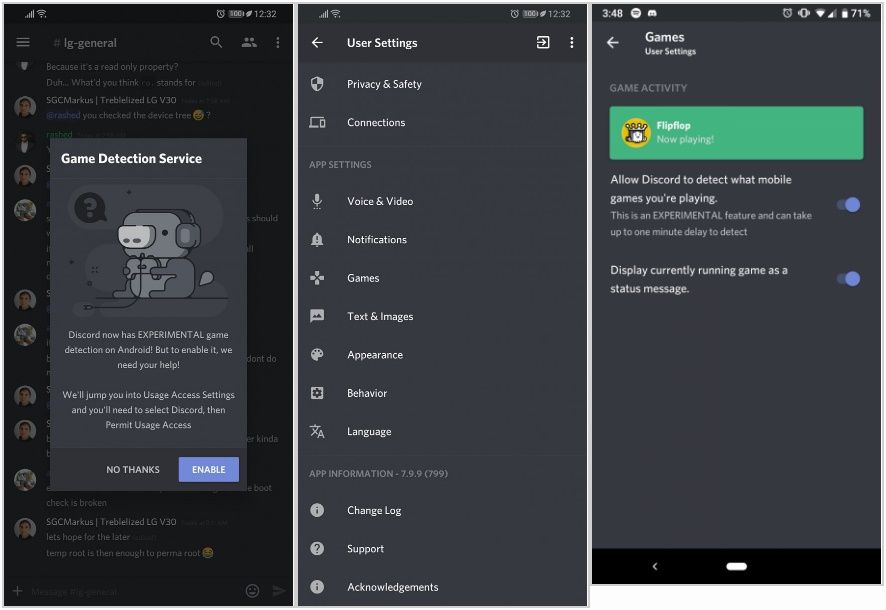
Задайте правильные настройки
Параметры мобильного Дискорда меняются через контекстное меню, вызываемое из левого верхнего угла через три полоски, выстроившиеся в вертикальный ряд.

Далее – переход в раздел «Голос и видео». В появившемся меню необходимо выставить галочку напротив пункта «Активация по голосу», а снизу – настроить чувствительность с помощью кнопки «Проверить микрофон».
Измените сервер
Сервер для связи меняется схожим с ПК образом и в том же формате – исключительно для уже подготовленных каналов и чатов, но не для конкретного пользователя в настройках. Как и на Windows с MacOS, сначала предстоит перейти на подходящий канал и выбрать пункт «Настройки сервера» (раздел доступен исключительно администраторам), далее – переключиться на символ шестеренки, а после нажать на кнопку «Обзор».
В появившемся меню сразу появится пункт «Регион сервера». Если выбрана какая-то европейская страна, рекомендуется перейти на «Россию». Но предусмотрен и альтернативный вариант – выбор, вместо «России», «Швеции» или «Финляндии».

Проверьте девайс на исправность
Визуально оценить состояние оборудования сложно, но попробовать стоит: возможно, проблема связана с разъемом, физически поврежденным кабелем или штекером, нарушенной целостностью динамика. Если найти неполадки «на глаз» невозможно, не обойтись без экспериментов: почему бы не подключить наушники к другому смартфону или планшету? Если история повторяется, то найти проблему станет немного легче, ведь появится шанс отмести причины, связанные с разъемом мобильной техники.
Подключите заново Bluetooth
Блютуз-модуль интегрирован в мобильную технику с операционными системами iOS и Android, а потому «переподключаться» предстоит исключительно в разделе с «Настройками». Достаточно перещелкнуть ползунок сначала в неактивное, а после в активное состояние и повторить процедуру подключения к Discord. Альтернативный способ действий – перезагрузить смартфон или планшет.

В критических ситуациях спасает повторное сопряжение с беспроводными наушниками: необходимо перейти в «Настройки», найти неработающие наушники, вызвать дополнительные параметры и нажать на пункт «Забыть устройство». После останется повторить шаги подключения заново (часто достаточно зажать кнопку на корпусе с кейсом и дождаться, пока не начнет мигать индикатор: как действовать дальше подскажет уже мобильная техника).
Что делать, если ничего не помогает

Экспериментальная сборка, хотя периодически и страдает от технических неполадок и вылетов, но часто решает базовые проблемы пользователей, в том числе связанные с наушниками или микрофонами. А еще на запросы бета-тестеров разработчики реагируют в разы быстрее, а потому многие неполадки перестанут представлять проблему, если обо всем сообщить.
Если при подключении наушников или при входе в дискорд появляется второе устройство "Головной телефон" (может называться немного по-другому), то может помочь его отключение.
Для этого переходим в Пуск - параметры (либо жмем правой кнопкой на колонку в правом нижнем углу и выбираем "Открыть параметры звука"). Далее следует зайти в "Панель управления звуком" и нажать "Отсоединить" на "Головной телефон".
Если вместо злёного кружочка с галочкой около устройства появится красная стрелочка - всё сделано правильно. Ниже скрины. Надеюсь это кому-то да поможет.


Тег Моё, пушто скрины мои :Р
(вообще не знаю, надо ли было ставить)
Так а теперь микрофон не работает.
Это почти у всех блютусных гарнитур - комп видит как два устройства: одно для музыки, второе для разговора. И при звонке он переключает с одного на другое. Поэтому звук от игры остается на одном, а звонок на втором.
Спасибо, мил человек. Пойду проверять
Спасибо, мил человек!
У меня такая же беда, но с Honor'ами АМ-61-ыми
Интересная у тебя цветовая схема)

Nintendo Switch Bluetooth Audio
Дождались. В свежем обновлении до версии 13.0.0 Нинтендо наконец включила поддержку подключения аудио устройств через bluetooth.

Бюджетный вариант

Беспроводные наушники за 360 рублей
Давно хотел себе беспроводные наушники. У меня уже были наушники которые меня полностью устраивали и по размеру и по звуку. Не сочтите за рекламу. Phillips SHP-1900

Старые амбушюры осыпались. Я заказал новые с Али и решил, что пора и провода убрать.
Достал все запчасти из дальнего ящика которые ждали своего часа . Всё заказывал с Али. А именно:
Bluetooth приемник. Цена с доставкой около 100 руб
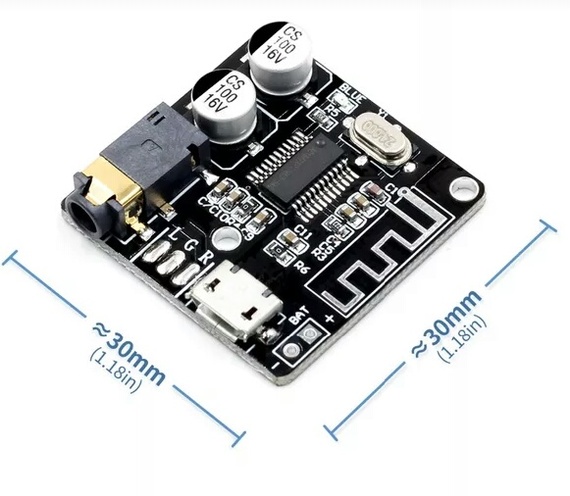
Литий ионная батарея на 800mAh. Около 170 руб.

И контроллер заряда. Около 90 руб.

Ещё пришлось выпаять из старой блютуз колонки выключатель. Сделал так, что наушники нельзя одновременно слушать и заряжать, я думаю так батарея прослужит дольше.
В общем получилось у меня в итоге примерно следующее:







Единственное что надо будет доделать, это просверлить отверстие чтобы было видно индикатор заряда батареи (синий/красный).
Я понимаю что идея не новая, но может кому поможет.
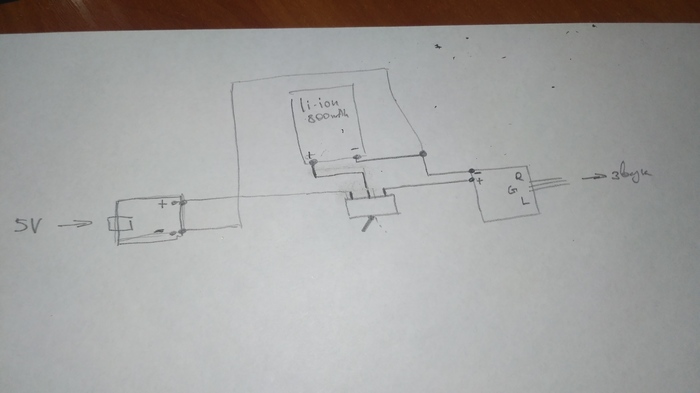
Без разъема.

Пост о беспроводных наушниках
Всем привет, дорогие пикабушники!
В этот последний день уходящего года хочу поделиться с вами одним случаем.
Начну с того, что еще в октябре загорелся беспроводными наушниками. А так как я без году инженер, и паяльная станция и ее друзья флюс и припой на моем столе не просто частые гости, а законные жители, родилась идея переделать свои старенькие, дешевенькие наушники Panasonic rt-hp161. Ну а что нужно для блютуз нашников? Естественно, блютуз модуль. Долго ходил по ссылкам, сравнивал, узнавал что они могут и мой поиск остановился на модуле, который на мой взгляд самый продвинутый – csr8645.

Он умеет в блютуз 4.0, активное шумоподавление, поддерживает aptX, обеспечивающий высокое качество звука, множество протоколов, USB, светодиодную индикацию, мониторинг заряда аккумулятора и его зарядку, и я думаю, это еще не все) Не долго думая, оплатил заказ и на время забил на эту тему, продолжая мучаться, вставая каждый раз из-за стола вместе с ноутбуком.
Собственно, хочу рассказать о том, как переделал свои наушники в беспроводные. Фото в процессе не сделал, но разобрал и сфоткал то, что получилось, чтобы показать, что ничего сложного в этом нет.
1. Тестируем модуль на макетке. Пришлось поупражняться с паяльником, чтоб припаять минимально необходимые выводы к гребенке, вот что получилось:

Собрал, подключил – работает! Вроде бы мелочь, но я сильно обрадовался, услышав звук не через аудиовыход компьютера. К слову, нужно добавить, что модуль мог видеть только мой nexus 5, а ноут отказался находить модуль с блютузом 4.0, поэтому пришлось докупить адаптер на авито. С настройкой вывода звука на наушники через windows 10 пришлось попотеть, а вот линукс подхватил гарнитуру как родную.
2. Находим подходящий li-ion аккумулятор. Я использовал акк от старой гоупро, которую продал, а один из запасных у меня куда-то завалился на момент продажи, чему я обрадовался, когда нашел.)

(фотографии будут уже после того как собрал, так как в процессе, к сожалению, не фоткал)3. Начинается самое сложное – нужно прикинуть сколько у нас места, куда расположить печатную плату с модулем и аккумулятор. Футпринт модуля пришлось подбирать опытным путем, шаг боковых выводов – 1.1 мм, а нижних – 1.2 мм. Развел плату с минимумом используемой функциональности модуля. А потом ЛУТ – перенос рисунка из программы на стеклотекстолит и травление. К сожалению, фотографий не осталось, но так как я планирую задействовать больше фишек этого модуля, буду делать новую печатную плату, и если будет интерес, сниму процесс подробно. Если интересно разобрать почему и что я расположил на плату , то я тоже могу пояснить отдельным постом.
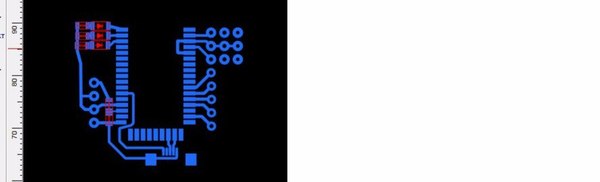

Прошу прощения за сопли)
4. Плату вытравил, запаял нужные элементы, проверил работоспособность, осталось выбрать места в чашечках наушников, выпилить пластмассу в тех местах, где она будет мешать. Для этого использовал китайскую бормашинку с пильным диском. Ничего сверхестественного, удалил пару перегородок от направляющих, и выпилил отверстие для кнопки. По поводу кнопки – нашел в местном магазине электроники только такую большую, те что меньше, были менее эстетичными.

5. Теперь нужно проложить провода между двумя чашечками – в левой аккум с питанием, в правой – музыка. Взял провода, которые раньше привязывали меня к компьютеру, и просто приклеил их на черный термоклей – времени не оставалось выпиливать канавки в оголовье, но я исправлюсь)

6. Осталось только спаять, собрать, надеть старые облезшие амбушюры (а в школе говорили, что жю-шю есть только в словах парашют, брошюра и жюри) и наслаждаться. Кстати, отверстия для светодиодов не предусмотрел, но их видно в щель, и получилось круто, неярко, но когда надо все видно.

Кстати, может кто знает, как использовать встроенный микроконтроллер, на чем писать прошивку?
Так к чему я все это рассказывал) Приехал я домой на праздники, и родители подарили мне беспроводные наушники) Да, пусть простенькие, пусть не те, на которые пускал слюни, но. Разве это так важно?)
Сижу теперь довольный, с двумя наушниками и пишу пост. Цените и любите родных людей! С наступающим новым годом!
Читайте также:


